Übersetzen Sie jede Webseite über Microsoft Edge mit Übersetzererweiterung
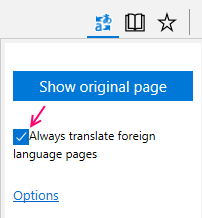
- 3253
- 1017
- Matteo Möllinger
Da Microsoft Edge New Translator -Erweiterung eine der am häufigsten verwendeten Kantenverlängerungen ist, ist es zu einfach geworden, eine Webseite zu übersetzen, die Sie mit einem einzigen Klick durchsuchen. Um Microsoft Edge in der Lage zu machen, eine Webseite zu übersetzen.
Sobald Sie die Anwendung installiert haben, müssen Sie sie einschalten, wenn die Benachrichtigung zum ersten Mal auf Ihrem Microsoft Edge -Bildschirm eintrifft.

Beachten Sie, dass das zu übersetzende Symbol auf Ihren Standardsprachenseiten nicht sichtbar ist. Die Übersetzererweiterung wird immer angezeigt, sobald Sie eine andere Sprachwebseite besuchen.
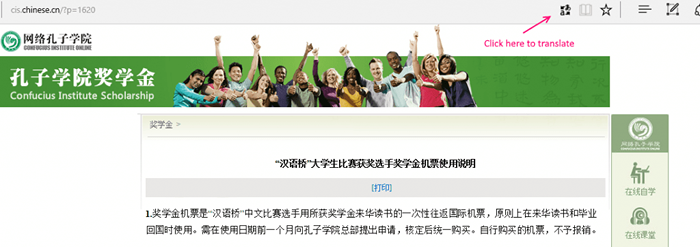
Sobald Sie zu einer Webseite für Fremdsprachen gehen, klicken Sie einfach auf das Symbol zur Erweiterung der Übersetzer, wie im obigen Bild gezeigt. Es wird sofort das Menü geöffnet, und in diesem Menü müssen Sie einfach auf diese Seite übersetzen, um sofort zu übersetzen.
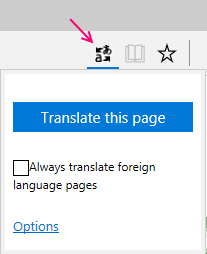
Sie können auch jedes Textstück separat übersetzen. Wählen Sie einfach einen Textstück aus und klicken Sie dann mit der rechten Maustaste und wählen Sie dann aus Text übersetzen Aus dem ausgestatteten Menü.
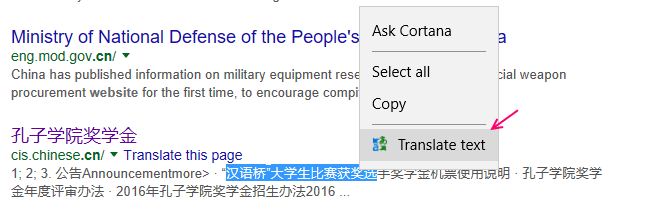
Was ist, wenn Sie möchten, dass die Webseiten standardmäßig übersetzt werden? ?
Wenn Sie möchten, dass diese Webseiten jedes Mal automatisch übersetzt werden, ohne auf die Schaltfläche Übersetzen zu klicken, sollten Sie einfach die Option überprüfen Übersetzen Sie immer Fremdsprachenseiten.
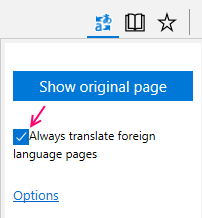
Jetzt werden die Webseiten immer automatisch übersetzt, sobald Sie eine andere Sprachwebseite besuchen.
So ändern Sie die Standardsprache, in der Sie die Webseite übersetzen möchten
Wenn Sie die Seiten in eine andere Sprache übersetzen möchten, müssen Sie nur die angegebenen Schritte befolgen.
Schritt 1: Klicken Sie im Edge -Browser oben rechts auf drei horizontale Punkte und klicken Sie dann auf Erweiterungen.
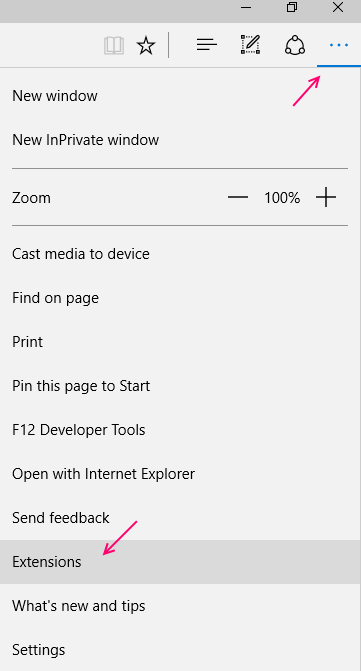
Schritt 2: - Klicken Sie nun auf das Symbol zur Erweiterung des Übersetzers, das danach sichtbar wird.
Schritt 3: - Nein, ändern Sie die Standardsprache aus der Dropdown -Art, wie in Bild unten gezeigt.
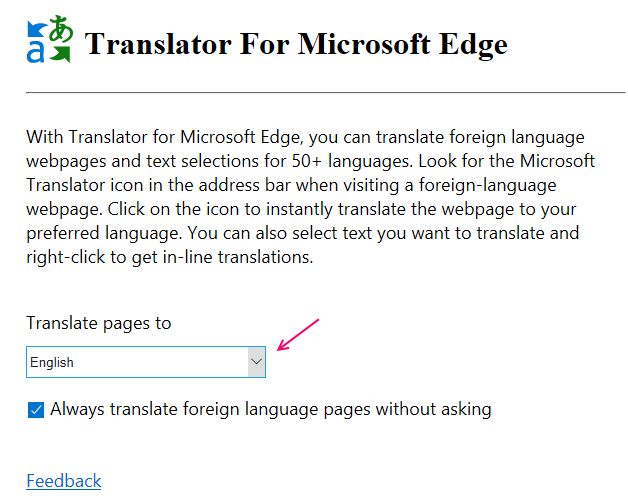
- « Holen Sie sich eine Anrufwarnung des Android -Telefons unter Windows 10
- Aktivieren Sie die Hardwarebeschleunigung in VLC, um die Batterieverwendung zu minimieren »

